Paso 4: Pasos después del diseño
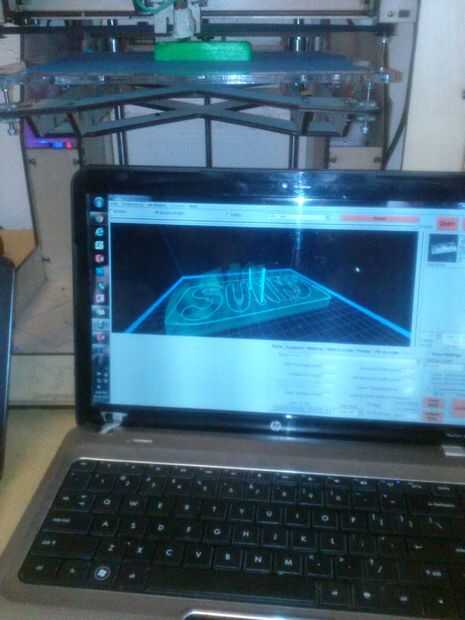
Diseño 3D (Solidworks, en mi caso) -> Exportar como *. STL -> abrir en el software de renderizado (KISslicer es lo que aprendí en Techshop, que es fácil y de código abierto [leer: libre]) que salidas en código de G, que es lo que realmente funciona una impresora 3D -> abren el G-code en software e impresión de la impresora 3D.
Aquí está una foto del coche en Kisslicer (con la impresora en segundo plano).
Nota: KissSlicer utiliza cualquier coordenadas son innatas en el archivo importado. En mi caso, el eje z fue en la dirección equivocada (era en el sentido que abre la puerta del lado del pasajero, no la dirección del piso del coche para el techo, como uno le deseo). Esto dar lugar a la impresora 3D intentando imprimir el coche con la puerta del lado del pasajero en el suelo y la impresión hasta el lado del conductor en vez del piso del vehículo hasta el techo (que es lo que queremos). Para solucionar esto, he insertado un nuevo sistema de coordenadas en el modelo, entonces al guardar el archivo como un *. STL, pulsa el botón 'opciones', luego hay un cuadro de diálogo de 'sistema de coordenadas' donde podrá seleccionar el sistema de coordenadas que has hecho.
Quería una calidad de impresión alta, así que (en Kisslicer) elegí un espesor de capa de .15mm con un ancho de extrusión de.45 milímetros. Porque esto habría tomado unas 6 horas para hacer, escalado el coche hasta tamaño de 1/2.












